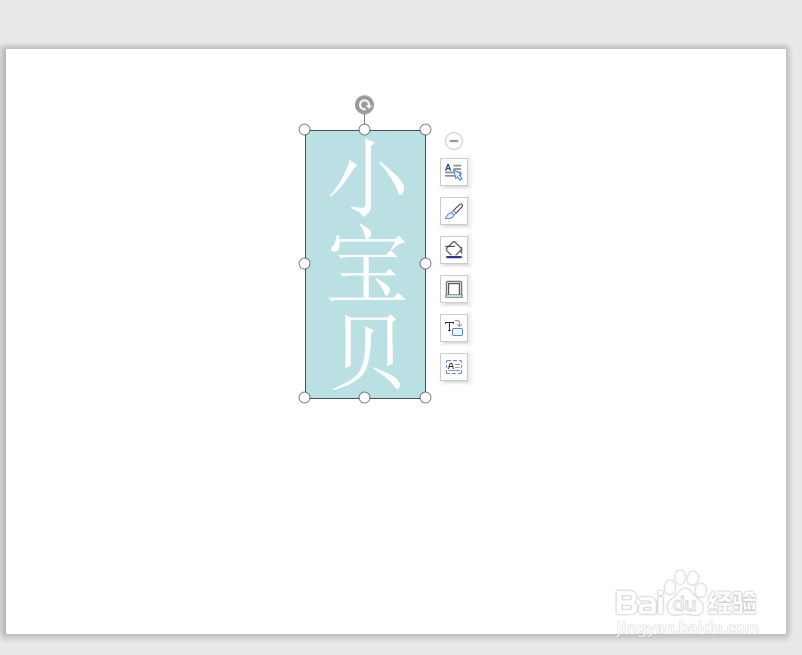1、为了方便举例我们新建一个PPT的软件,打开之后在上方开始菜单栏里点击“插入”按钮,然后点击“图形”插入一个“矩形”(如图所示)。
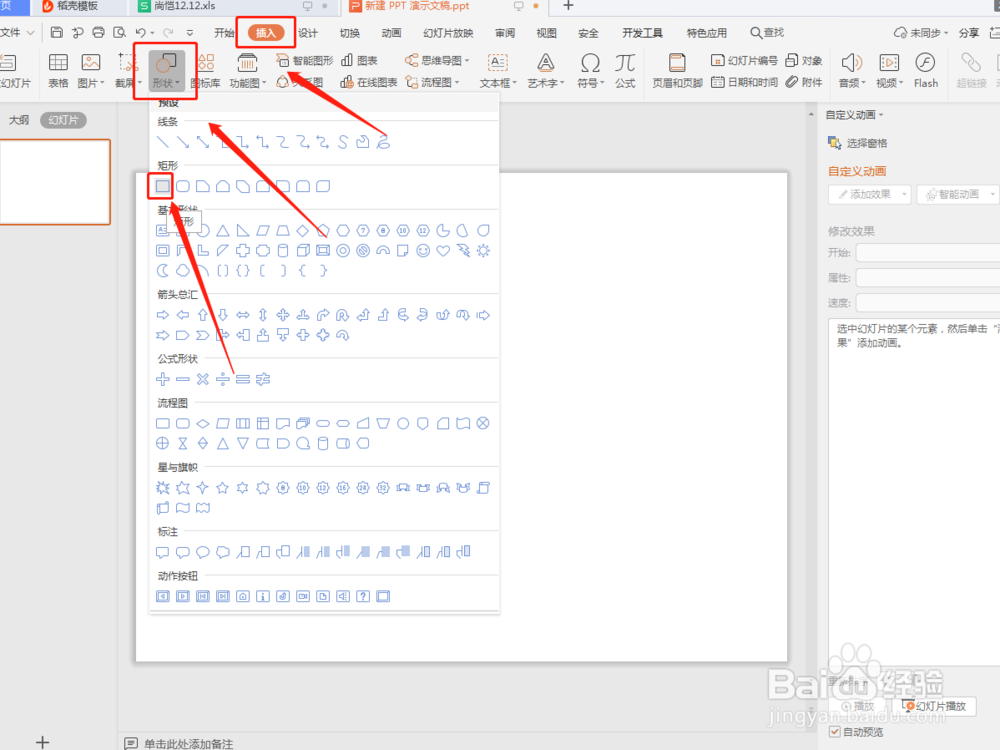
2、然后点住鼠标左键,在页面上拖拽出一个矩形,并在里边输入文字,然后把字体大小改到合适的大小(如图所示)
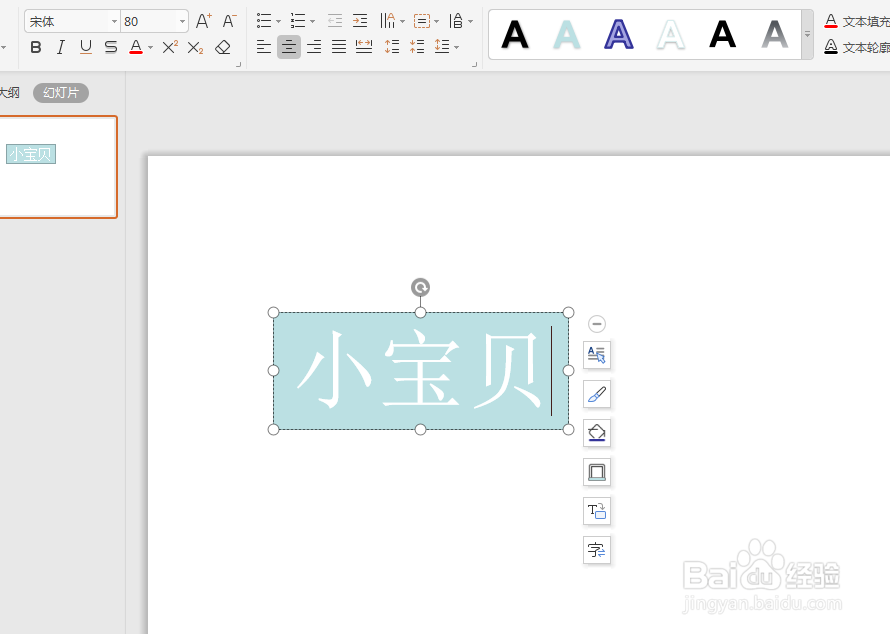
3、鼠标右键单击矩形,在弹出的快捷菜单中选择“设置对象格式”(如图1)。然后在右弹出“设置对象格式”窗格,然后点击“文本选项”中的“文本框”(如图)
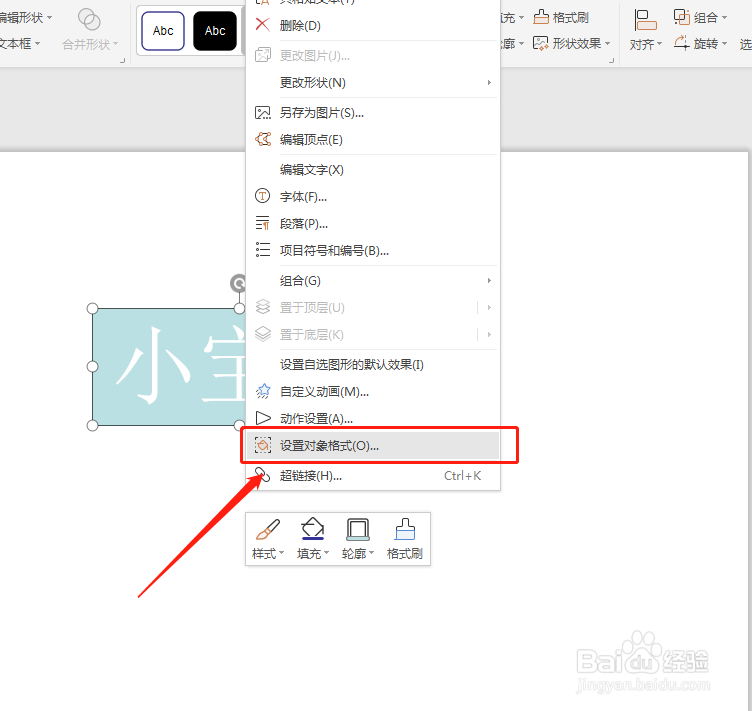
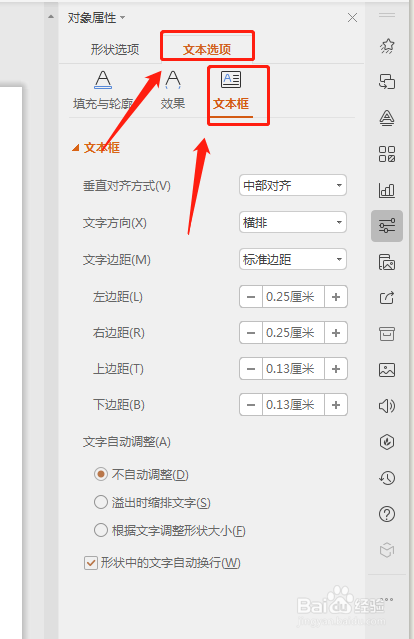
4、在窗口中设置文字方向变为“竖排”,然后点击“根据文字调整形状大小”,再关闭“设置对象格式”窗格。
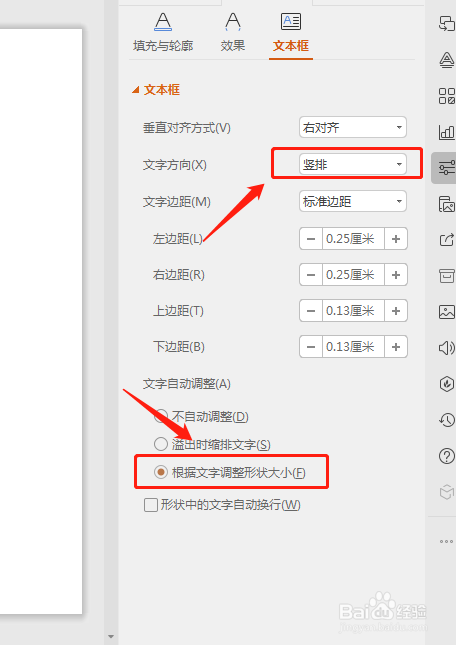
5、这时候就会发现,文字的方向已经从横排改为竖排了(如图所示),怎么样是不是很简单啊。